D-Link SL-2650U – страница 3
Инструкция к Маршрутизатору Wi-Fi D-Link SL-2650U
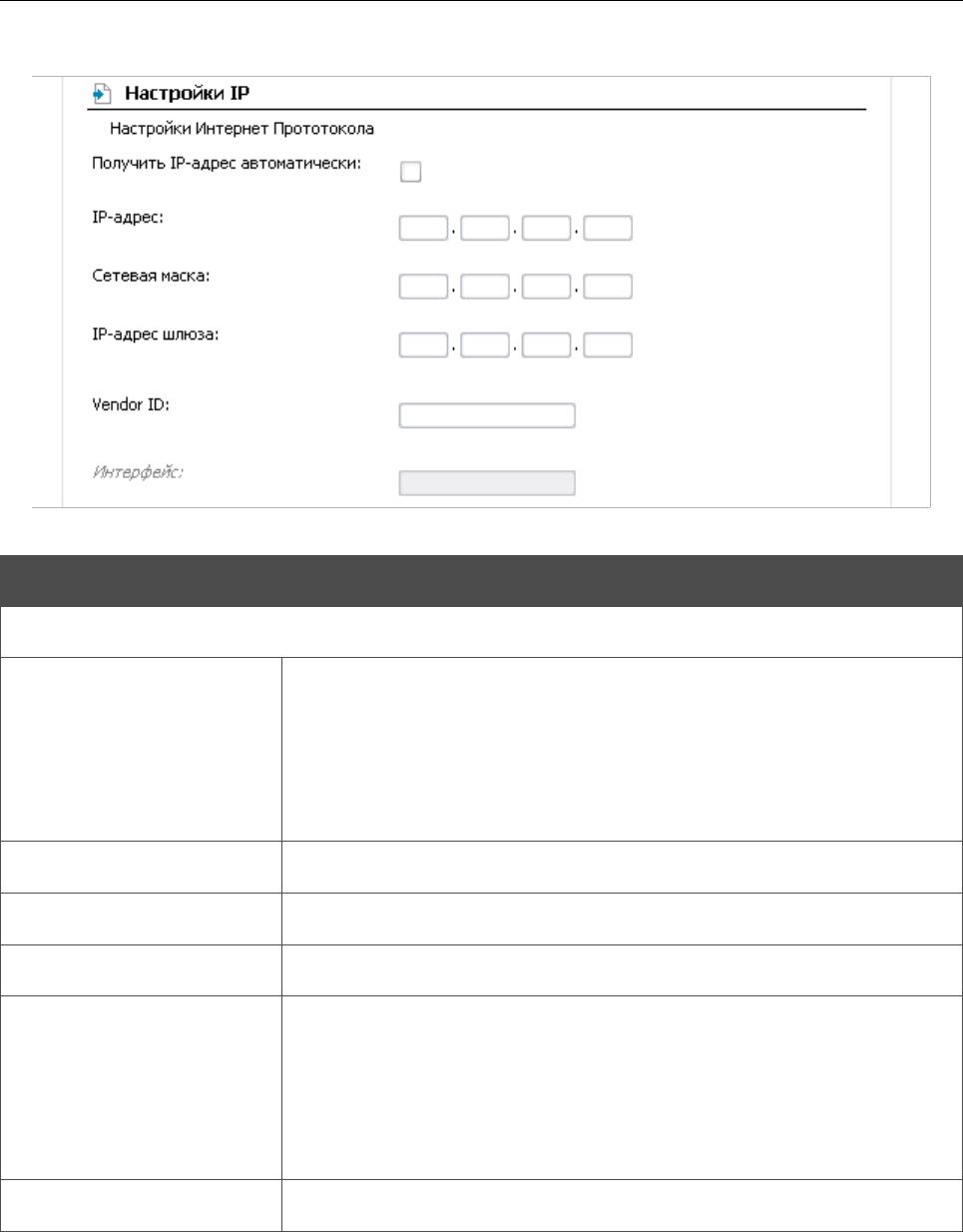
DSL-2650U/NRU 3G/ADSL/Ethernet-маршрутизатор
с Wi-Fi и встроенным коммутатором
Настройка маршрутизатора
Руководство пользователя
Раздел Настройки IP отображается для типов соединения IPoE и IPoA.
Рисунок 28. Страница добавления соединения. Раздел Настройки IP.
Параметр Описание
Настройки IP
Отображается только для типа IPoE.
Установите флажок, чтобы IP-адрес для данного соединения
Получить IP-адрес
назначался автоматически. Если данный флажок установлен,
автоматически
поля IP-адрес, Сетевая маска и IP-адрес шлюза не
отображаются.
IP-адрес
Введите в поле IP-адрес.
Сетевая маска Введите в поле маску подсети.
IP-адрес шлюза
Введите IP-адрес шлюза, используемого данным соединением.
Отображается только для типа IPoE.
Идентификатор провайдера доступа к сети Интернет. Данное
Vendor ID
поле заполняется, если провайдер автоматически назначает IP-
адрес клиенту (флажок Получить IP-адрес автоматически
установлен). Необязательный параметр.
Интерфейс Название интерфейса, назначенное системой.
Нажмите кнопку Сохранить.
Страница 41 из 112
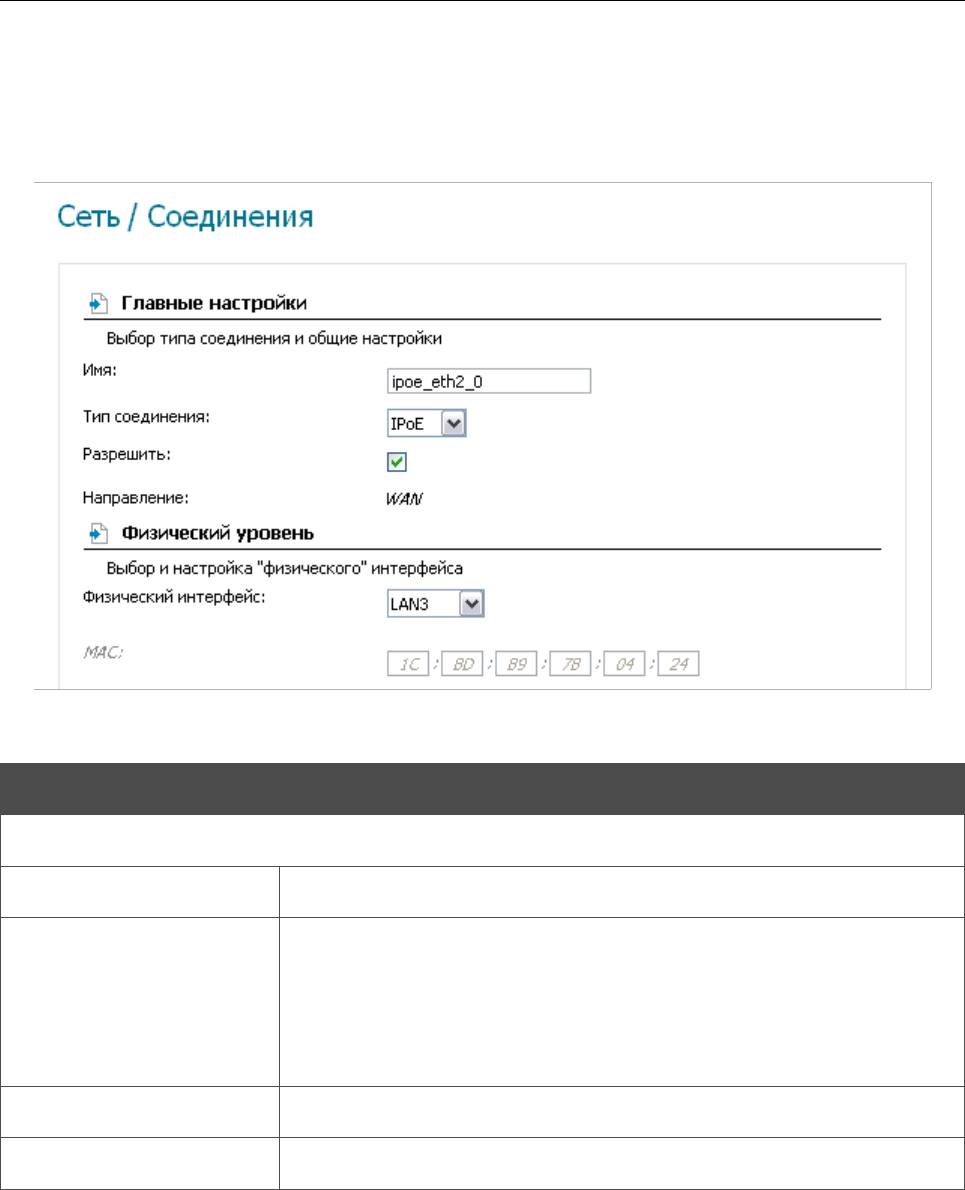
DSL-2650U/NRU 3G/ADSL/Ethernet-маршрутизатор
с Wi-Fi и встроенным коммутатором
Настройка маршрутизатора
Руководство пользователя
Создание Ethernet WAN-соединения
Перед созданием Ethernet WAN-соединения определите LAN-порт, который будет
использоваться как WAN-порт (см. раздел Группирование интерфейсов, стр. 65).
Рисунок 29. Страница добавления соединения. Разделы Главные настройки и Физический
уровень.
Параметр Описание
Главные настройки
Имя Название соединения для удобной идентификации.
Тип сетевого протокола, который будет использовать
создаваемое соединение. Доступные значения:
Тип соединения
• PPPoE,
• IPoE (для типов соединения Static IP and DHCP).
Разрешить Установите флажок, если хотите включить данное соединение.
Направление
Направление данного соединения.
Страница 42 из 112
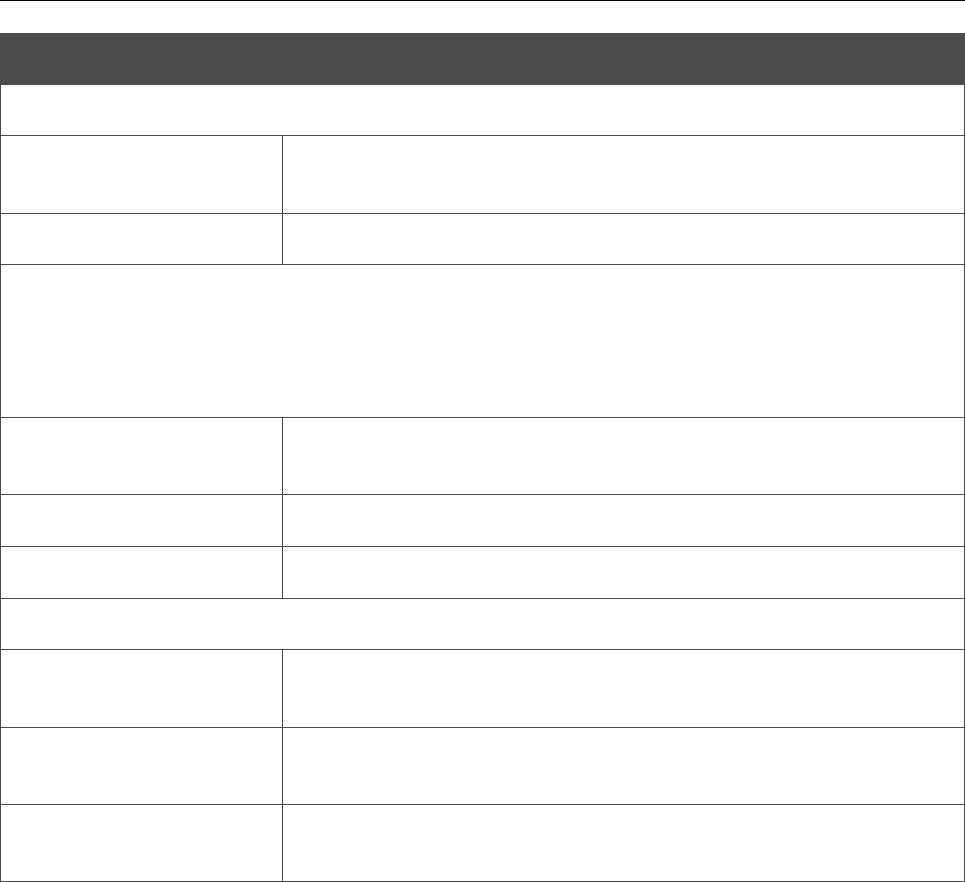
DSL-2650U/NRU 3G/ADSL/Ethernet-маршрутизатор
с Wi-Fi и встроенным коммутатором
Настройка маршрутизатора
Руководство пользователя
Параметр Описание
Физический уровень
Физический
Выберите из списка интерфейс, соответствующий WAN-порту.
интерфейс
MAC
MAC-адрес, присваиваемый интерфейсу.
Настройки VLAN
(Раздел отображается, если на странице Дополнительно / Группирование
интерфейсов выбрано положение Режим VLAN MUX переключателя Тип Ethernet
WAN.)
Флажок обозначает, что маршрутизатор может использовать
Использовать VLAN
VLAN-тегирование.
Приоритет VLAN
Метка приоритета для передаваемого типа трафика.
VLAN ID Идентификатор VLAN (виртуальной локальной сети).
Разное
Установите флажок, если хотите разрешить многоадресный
Включить IGMP
трафик, например, потоковое видео.
Установите флажок, если хотите использовать один WAN IP-
NAT
адрес для всех компьютеров в Вашей LAN-сети.
Установите флажок, если хотите активировать защиту от ARP-
Сетевой экран
и DDoS-атак для данного соединения.
Страница 43 из 112
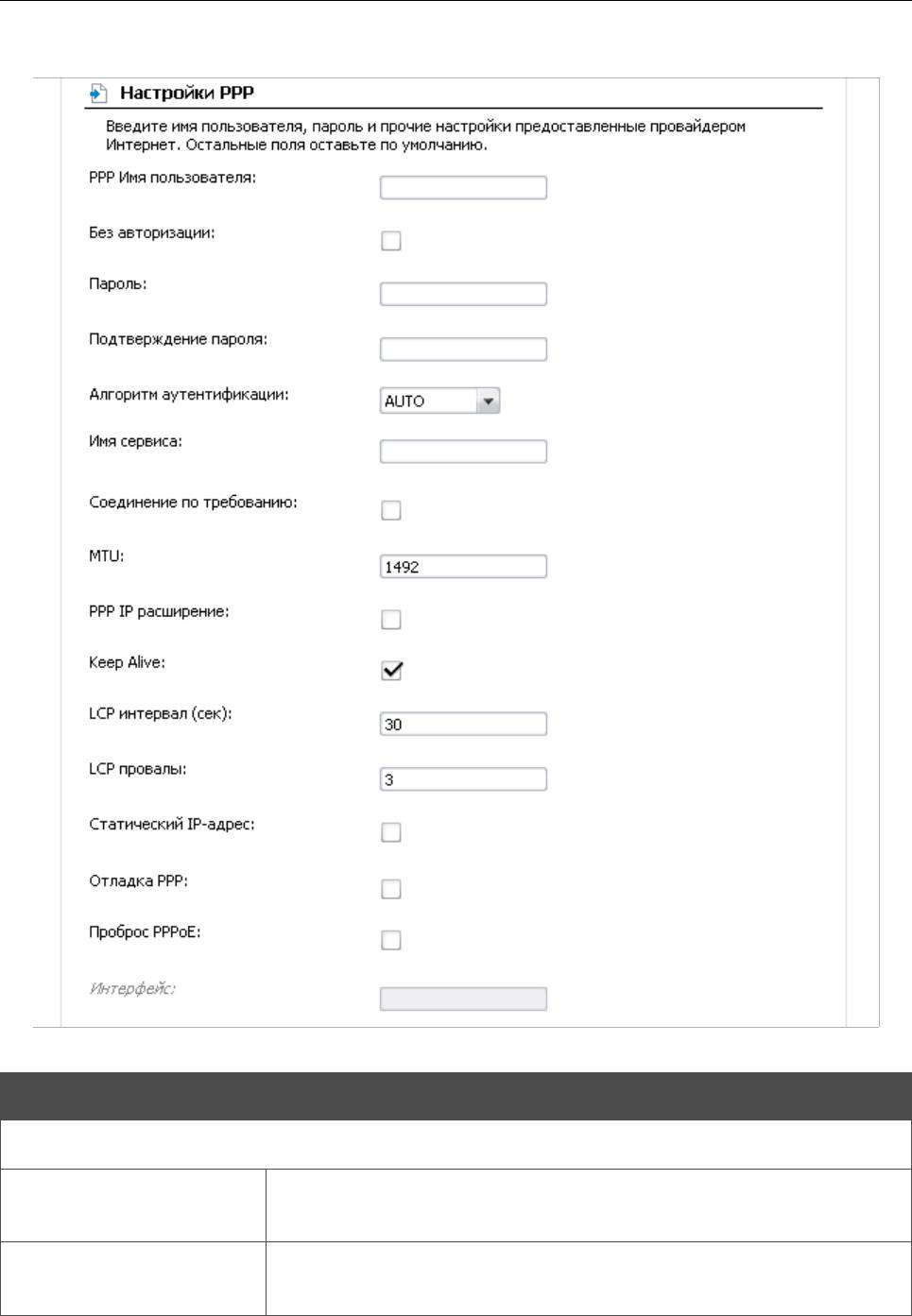
DSL-2650U/NRU 3G/ADSL/Ethernet-маршрутизатор
с Wi-Fi и встроенным коммутатором
Настройка маршрутизатора
Руководство пользователя
Раздел Настройки PPP отображается для типа соединения PPPoE.
Рисунок 30. Страница добавления соединения. Раздел Настройки PPP.
Параметр Описание
Настройки PPP
PPP Имя
Имя пользователя (логин) для доступа в Интернет.
пользователя
Установите флажок, если для доступа в Интернет Вам не нужно
Без авторизации
вводить имя пользователя и пароль.
Страница 44 из 112
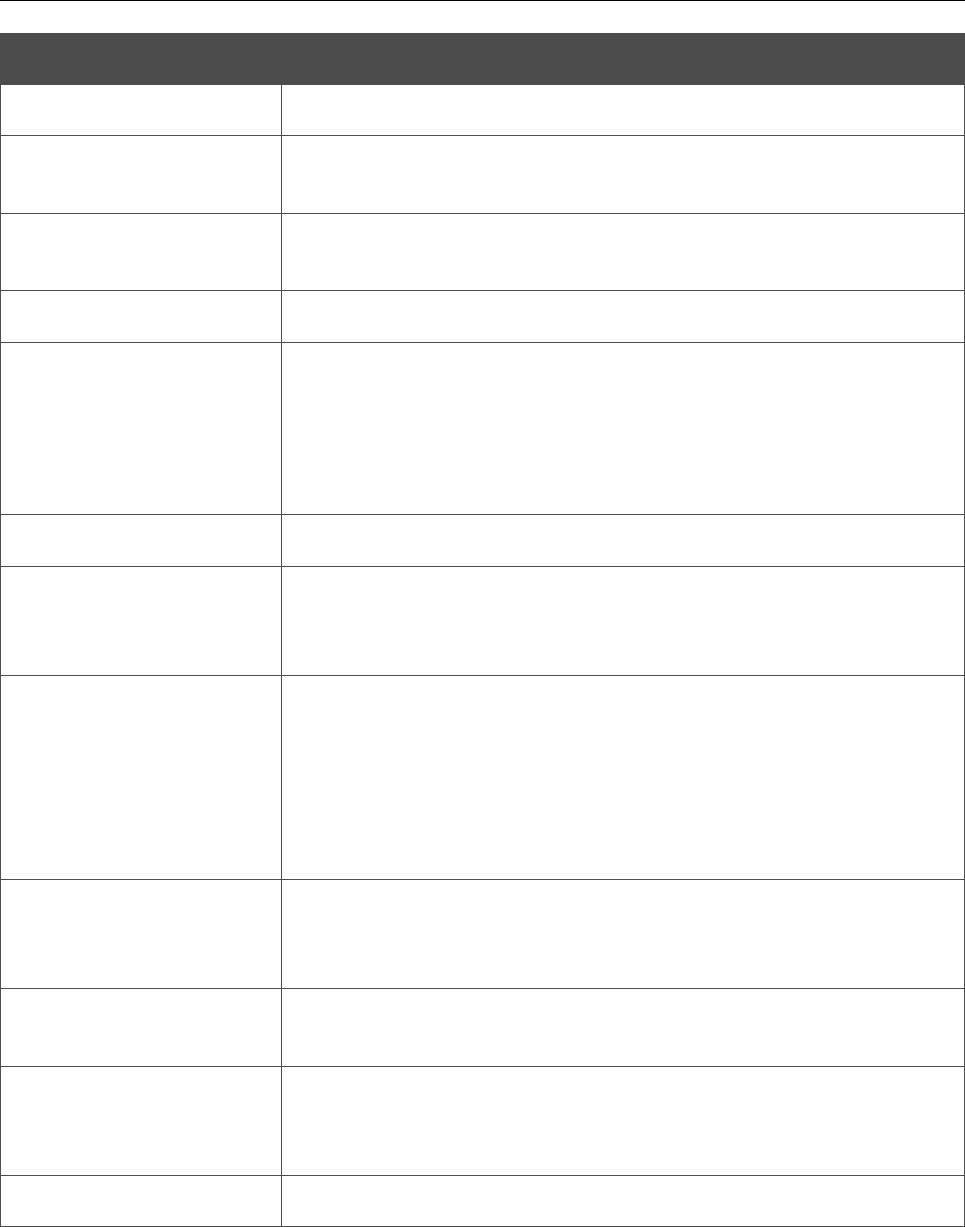
DSL-2650U/NRU 3G/ADSL/Ethernet-маршрутизатор
с Wi-Fi и встроенным коммутатором
Настройка маршрутизатора
Руководство пользователя
Параметр Описание
Пароль
Пароль для доступа в Интернет.
Подтверждение
Подтверждение пароля (для исключения ошибок при вводе
пароля
пароля).
Алгоритм
Выберите из списка необходимый метод аутентификации или
аутентификации
оставьте значение AUTO.
Имя сервиса
Имя PPPoE-сервера, выполняющего аутентификацию.
Установите флажок, если хотите, чтобы маршрутизатор
устанавливал соединение с Интернет по требованию. В поле
Соединение по
Максимальное время неактивности, отображаемом при
требованию
установке данного флажка, задайте время простоя (в секундах),
после которого соединение автоматически разрывается.
MTU
Максимальный размер пакета, передаваемого интерфейсом.
Для подключения к сетям некоторых провайдеров необходимо
PPP IP расширение
включить данный параметр. Уточните у Вашего провайдера,
требуется ли установка данного флажка.
(Поддерживать подключение) Установите флажок, чтобы
маршрутизатор поддерживал соединение с провайдером, даже
когда соединение неактивно в течение определенного периода
Keep Alive
времени. При установленном флажке доступными для
редактирования становятся поля LCP интервал и LCP
провалы. Задайте необходимые значения.
Установите флажок, если Вы хотите использовать статический
Статический IP-адрес
IP-адрес для соединения с сетью Интернет. Задайте статический
IP-адрес в отобразившемся поле IP-адрес.
Установите флажок, если хотите, чтобы в журнал заносилась
Отладка PPP
вся отладочная информация по PPP-соединению.
Установите флажок, если хотите, чтобы PPPoE-клиенты
Проброс PPPoE
компьютеров из локальной сети могли подключаться к сети
Интернет через данное PPPoE-подключение маршрутизатора.
Интерфейс
Название интерфейса, назначенное системой.
Страница 45 из 112
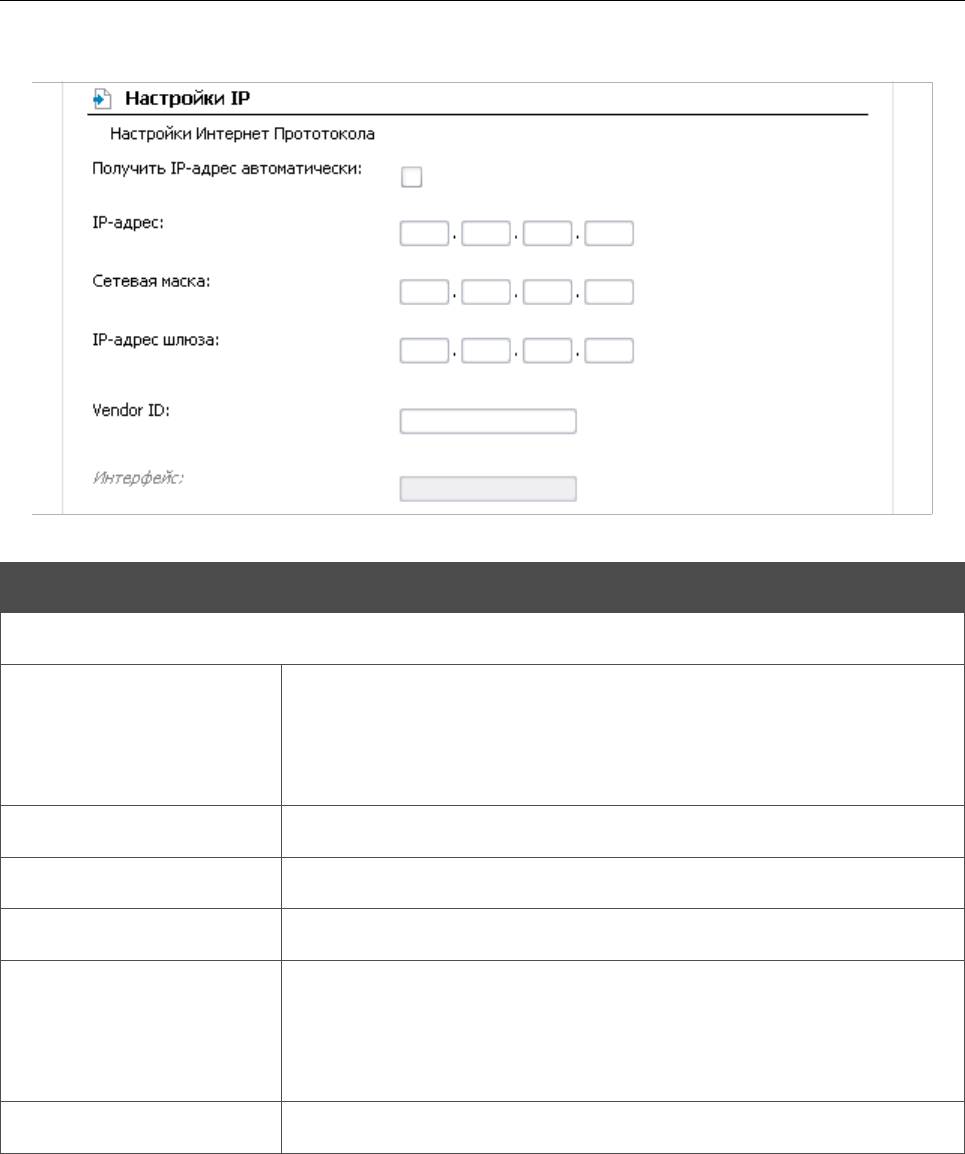
DSL-2650U/NRU 3G/ADSL/Ethernet-маршрутизатор
с Wi-Fi и встроенным коммутатором
Настройка маршрутизатора
Руководство пользователя
Раздел Настройки IP отображается для типа соединения IPoE.
Рисунок 31. Страница добавления соединения. Раздел Настройки IP.
Параметр Описание
Настройки IP
Установите флажок, чтобы IP-адрес для данного соединения
Получить IP-адрес
назначался автоматически. Если данный флажок установлен,
автоматически
поля IP-адрес, Сетевая маска и IP-адрес шлюза не
отображаются.
IP-адрес
Введите в поле IP-адрес.
Сетевая маска Введите в поле маску подсети.
IP-адрес шлюза
Введите IP-адрес шлюза, используемого данным соединением.
Идентификатор провайдера доступа к сети Интернет. Данное
поле заполняется, если провайдер автоматически назначает IP-
Vendor ID
адрес клиенту (флажок Получить IP-адрес автоматически
установлен). Необязательный параметр.
Интерфейс
Название интерфейса, назначенное системой.
Нажмите кнопку Сохранить.
Страница 46 из 112
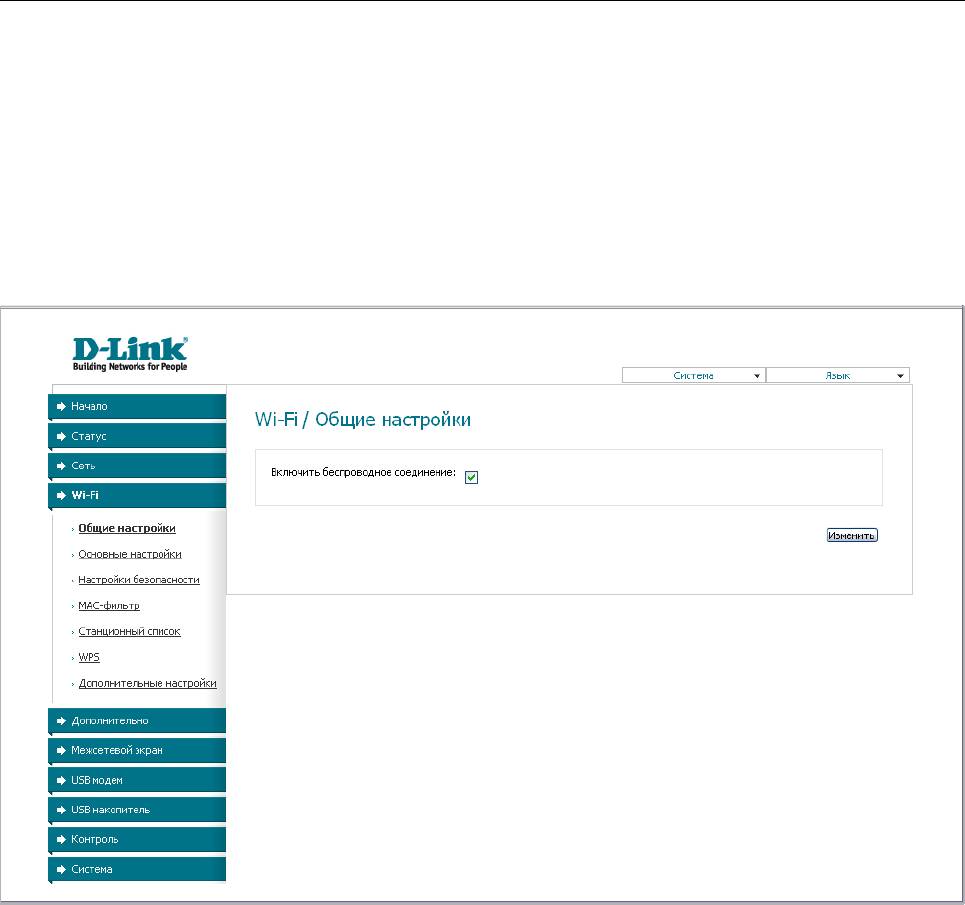
DSL-2650U/NRU 3G/ADSL/Ethernet-маршрутизатор
с Wi-Fi и встроенным коммутатором
Настройка маршрутизатора
Руководство пользователя
Wi-Fi
В данном разделе меню Вы можете задать все необходимые настройки для беспроводной
сети.
Общие настройки
Страница Wi-Fi / Общие настройки предназначена для активации беспроводной сети.
Рисунок 32. Страница для включения/выключения беспроводной локальной сети.
Флажок Включить беспроводное соединение (по умолчанию установлен) разрешает
использование Wi-Fi-соединений. Если Вы хотите запретить Wi-Fi-соединения, снимите
данный флажок и нажмите кнопку Изменить.
Страница 47 из 112
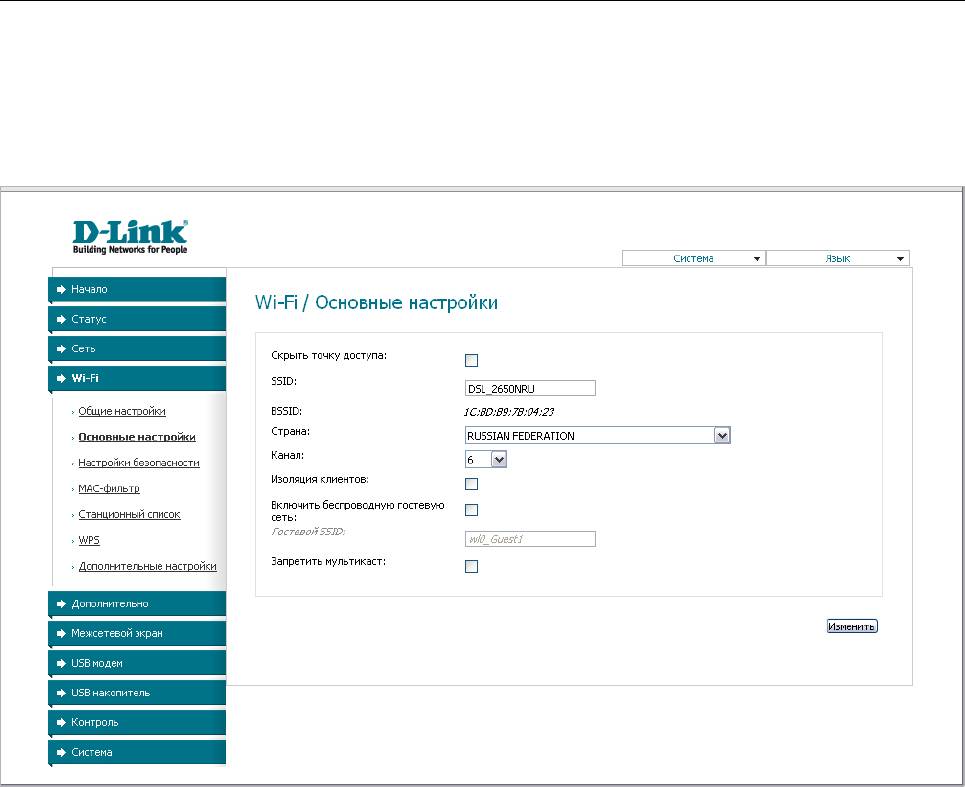
DSL-2650U/NRU 3G/ADSL/Ethernet-маршрутизатор
с Wi-Fi и встроенным коммутатором
Настройка маршрутизатора
Руководство пользователя
Основные настройки
На странице Wi-Fi / Основные настройки Вы можете задать основные параметры для
беспроводной сети маршрутизатора.
Рисунок 33. Основные настройки беспроводной локальной сети.
Страница 48 из 112
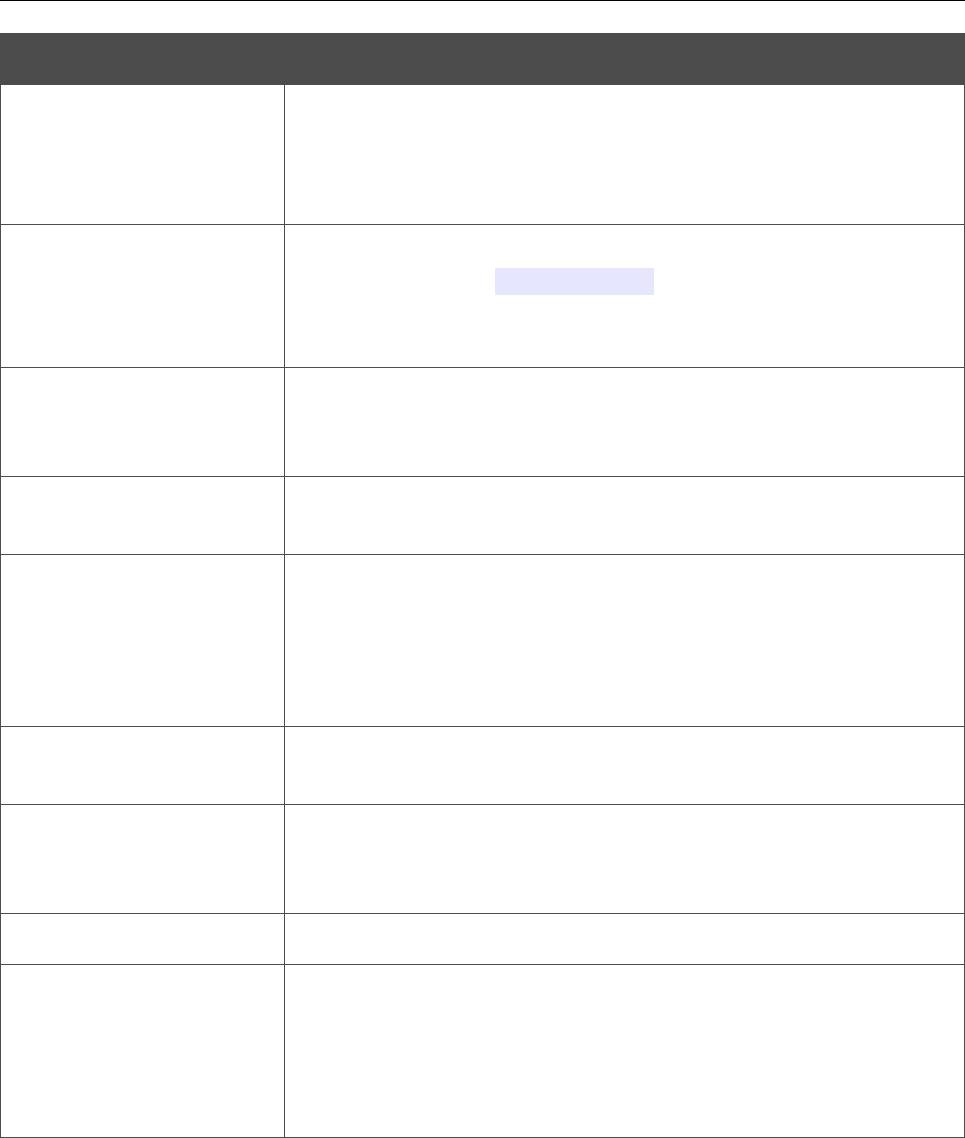
DSL-2650U/NRU 3G/ADSL/Ethernet-маршрутизатор
с Wi-Fi и встроенным коммутатором
Настройка маршрутизатора
Руководство пользователя
Параметр Описание
Если данный флажок установлен, другие пользователи не
смогут видеть Вашу Wi-Fi-сеть. (Рекомендуется не
Скрыть точку доступа
устанавливать флажок, так как данная функция усложняет
процесс первоначальной настройки сети.)
Название Вашей беспроводной локальной сети. По умолчанию
задано значение DSL_2650NRU. Рекомендуется определить
SSID
собственное название сети. Используйте цифры и латинские
буквы.
Уникальный идентификатор Вашей беспроводной сети. Данное
BSSID
значение определяется параметрами маршрутизатора, Вы не
можете его изменить.
Ваше местоположение. Выберите необходимое значение из
Страна
раскрывающегося списка.
Номер канала беспроводного соединения. По умолчанию задан
6-й канал беспроводного соединения. Для использования
Канал
другого канала выберите соответствующее значение из списка.
При выборе значения auto маршрутизатор сам выбирает канал
с наименьшими помехами.
Установите флажок, чтобы пользователи Вашей локальной
Изоляция клиентов
беспроводной сети не могли взаимодействовать друг с другом.
Включить
Установите флажок, чтобы создать отдельный сегмент
беспроводную
беспроводной сети с собственным названием и свободным
гостевую сеть
доступом.
Гостевой SSID
Название для гостевого сегмента беспроводной сети.
Установите флажок, чтобы запретить многоадресную рассылку
(multicast) для беспроводной сети маршрутизатора. Снимите
Запретить мультикаст
флажок, чтобы разрешить прием multicast-трафика с WAN-
соединений, в настройках которых установлен флажок
Включить IGMP.
После изменения параметров нажмите кнопку Изменить.
Страница 49 из 112
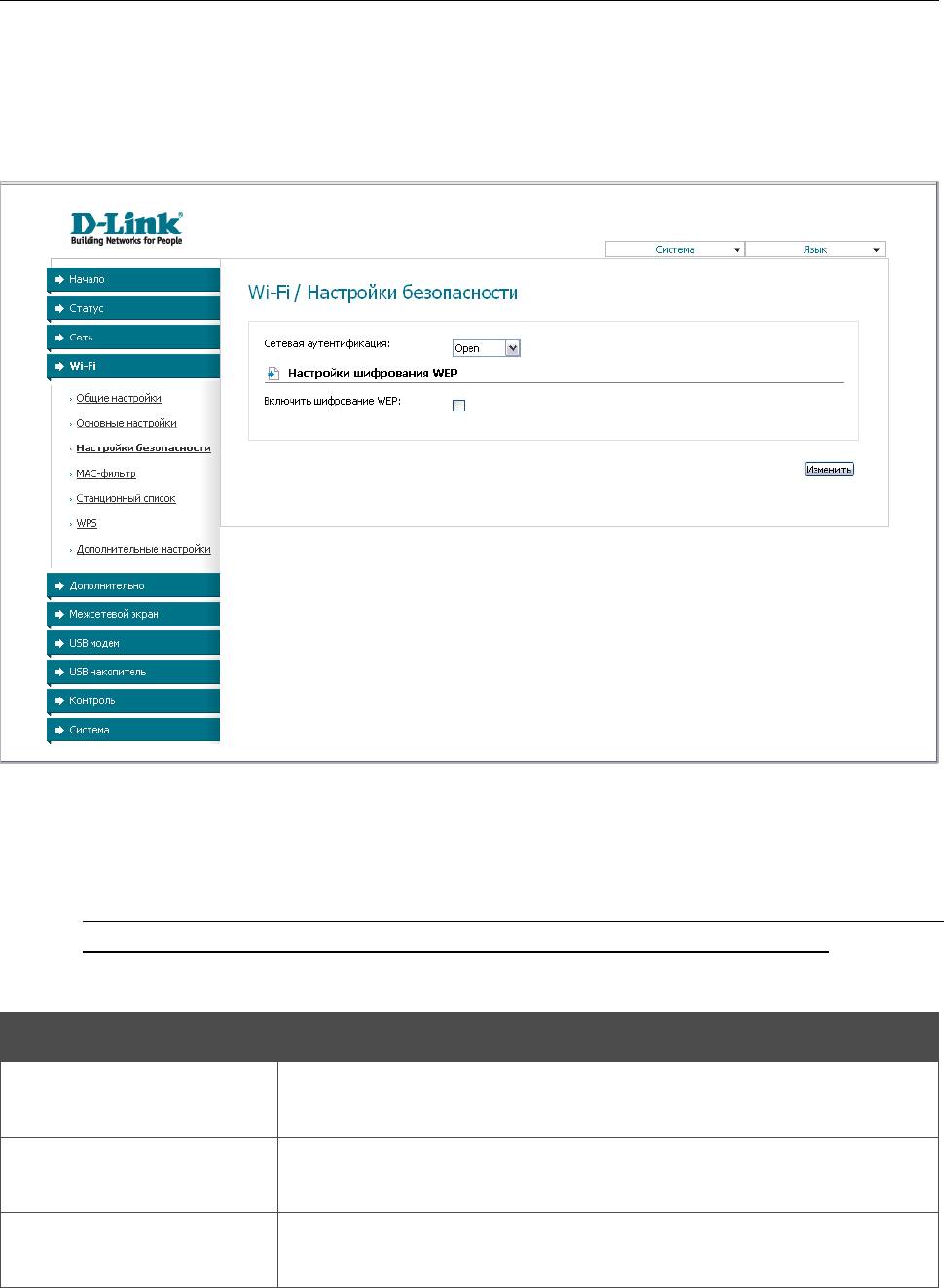
DSL-2650U/NRU 3G/ADSL/Ethernet-маршрутизатор
с Wi-Fi и встроенным коммутатором
Настройка маршрутизатора
Руководство пользователя
Настройки безопасности
На странице Wi-Fi / Настройки безопасности Вы можете изменить параметры
безопасности Вашей беспроводной сети.
Рисунок 34. Настройки безопасности беспроводной сети по умолчанию.
По умолчанию для локальной беспроводной сети в системе задан тип сетевой
аутентификации Open (открытая сеть) без шифрования.
Настройки по умолчанию не обеспечивают защиту беспроводной локальной сети.
!
Настоятельно рекомендуется задать собственные настройки безопасности.
Маршрутизатор поддерживает следующие типы аутентификации:
Тип аутентификации Описание
Открытая аутентификация с возможностью использования
Open
WEP-шифрования.
Аутентификация по технологии WPA c использованием PSK-
WPA-PSK
ключа.
Аутентификация по технологии WPA2 c использованием PSK-
WPA2-PSK
ключа.
Страница 50 из 112
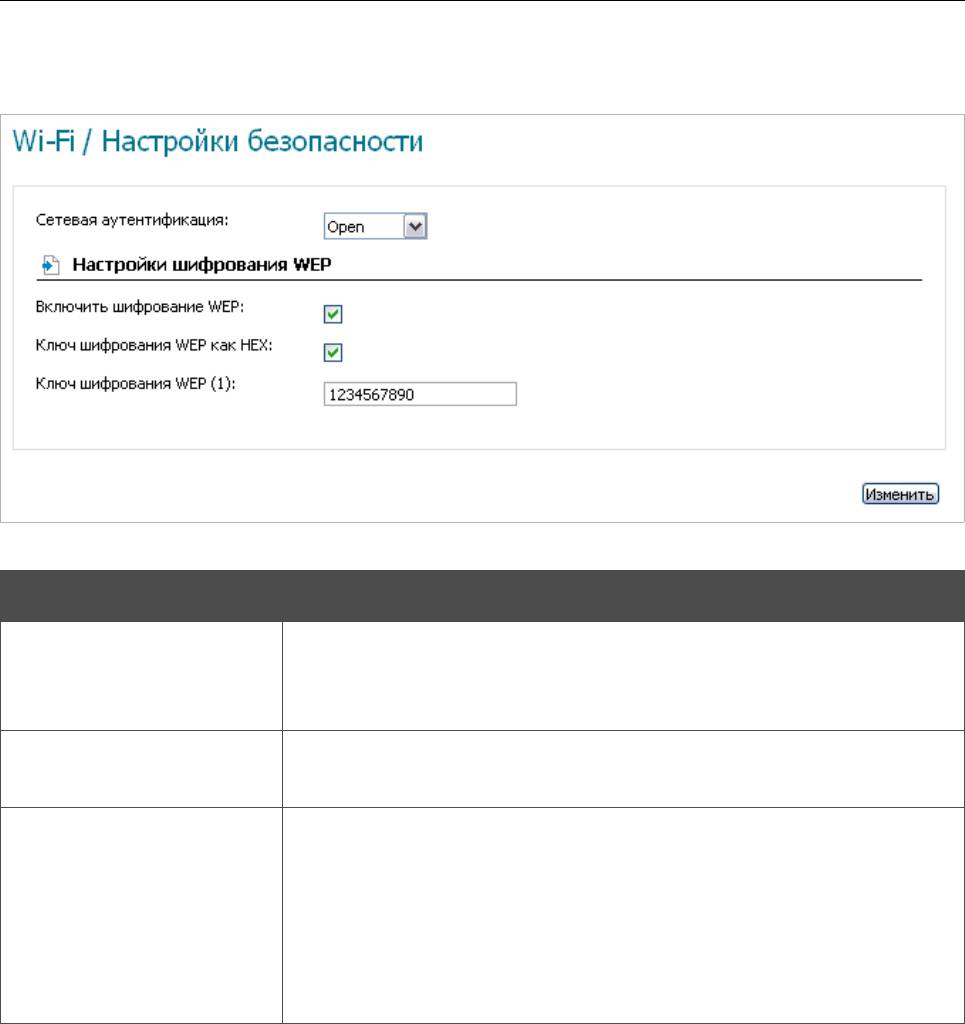
DSL-2650U/NRU 3G/ADSL/Ethernet-маршрутизатор
с Wi-Fi и встроенным коммутатором
Настройка маршрутизатора
Руководство пользователя
При выборе значения Open на странице отображается раздел Настройки шифрования
WEP:
Рисунок 35. Значение Open в раскрывающемся списке Сетевая аутентификация.
Параметр Описание
Флажок для активации WEP-шифрования. При установленном
Включить
флажке на странице отображается поле Ключ шифрования
шифрование WEP
WEP (1) и флажок Ключ шифрования WEP как HEX.
Ключ шифрования
Установите флажок, чтобы задать шестнадцатеричное число в
WEP как HEX
качестве ключа для шифрования.
Ключ для WEP-шифрования.
Вы можете задавать ключи длиной 5 или 13 символов (цифр и
Ключ шифрования
(или) латинских букв). Если установлен флажок Ключ
WEP (1)
шифрования WEP как HEX, Вы можете задавать только
ключи длиной 10 символов (цифры от 0 до 9 и латинские буквы
от A до F).
Страница 51 из 112
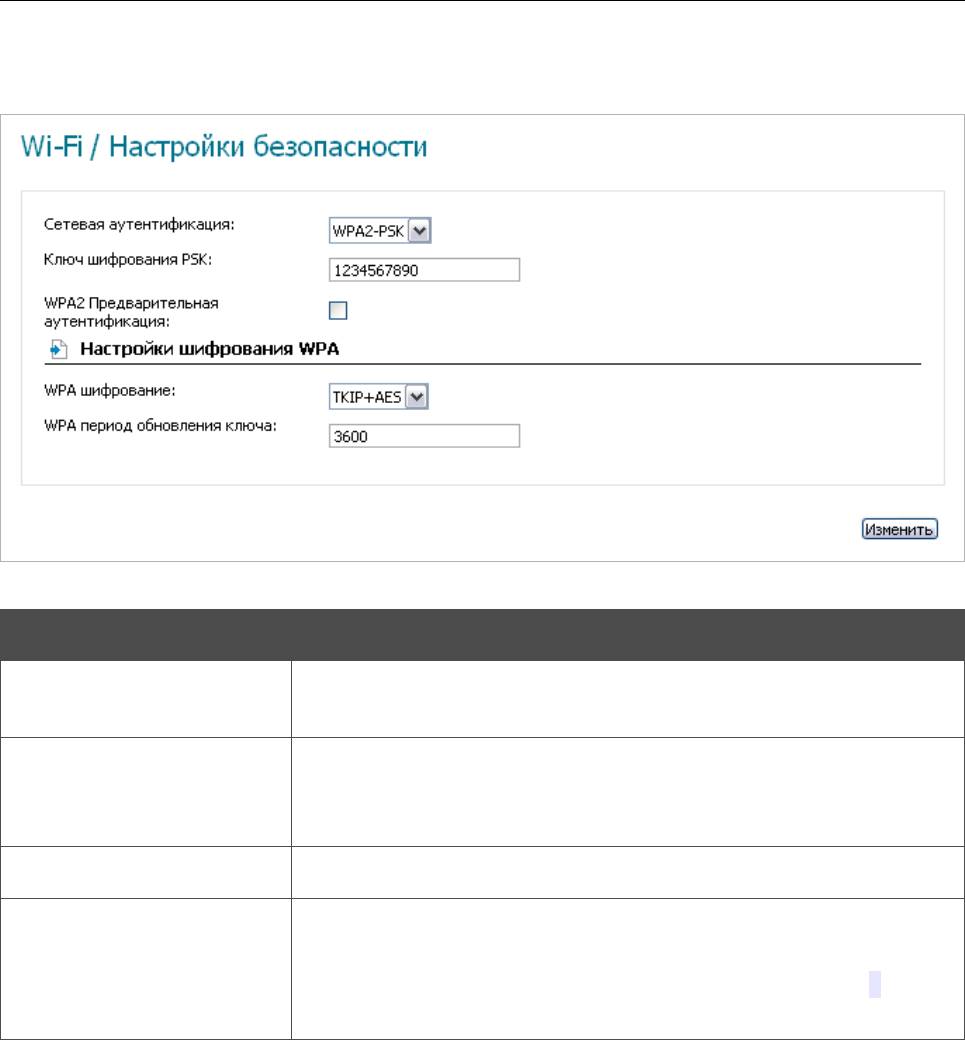
DSL-2650U/NRU 3G/ADSL/Ethernet-маршрутизатор
с Wi-Fi и встроенным коммутатором
Настройка маршрутизатора
Руководство пользователя
При выборе значения WPA-PSK или WPA2-PSK на странице отображается раздел
Настройки шифрования WPA:
Рисунок 36. Значение WPA2-PSK в раскрывающемся списке Сетевая аутентификация.
Параметр Описание
Ключ для WPA-шифрования. Ключ может состоять из цифр и
Ключ шифрования PSK
(или) латинских букв.
WPA2
Флажок для активации предварительной аутентификации
Предварительная
(отображается только для типа WPA2-PSK).
аутентификация
WPA шифрование Механизм шифрования: TKIP, AES или TKIP+AES.
Период времени (в секундах), по истечении которого
WPA период
генерируется новый ключ для шифрования по технологии
обновления ключа
WPA. Если в данном поле указано значение 0, ключ
обновляться не будет.
После задания необходимых параметров нажмите кнопку Изменить.
Страница 52 из 112
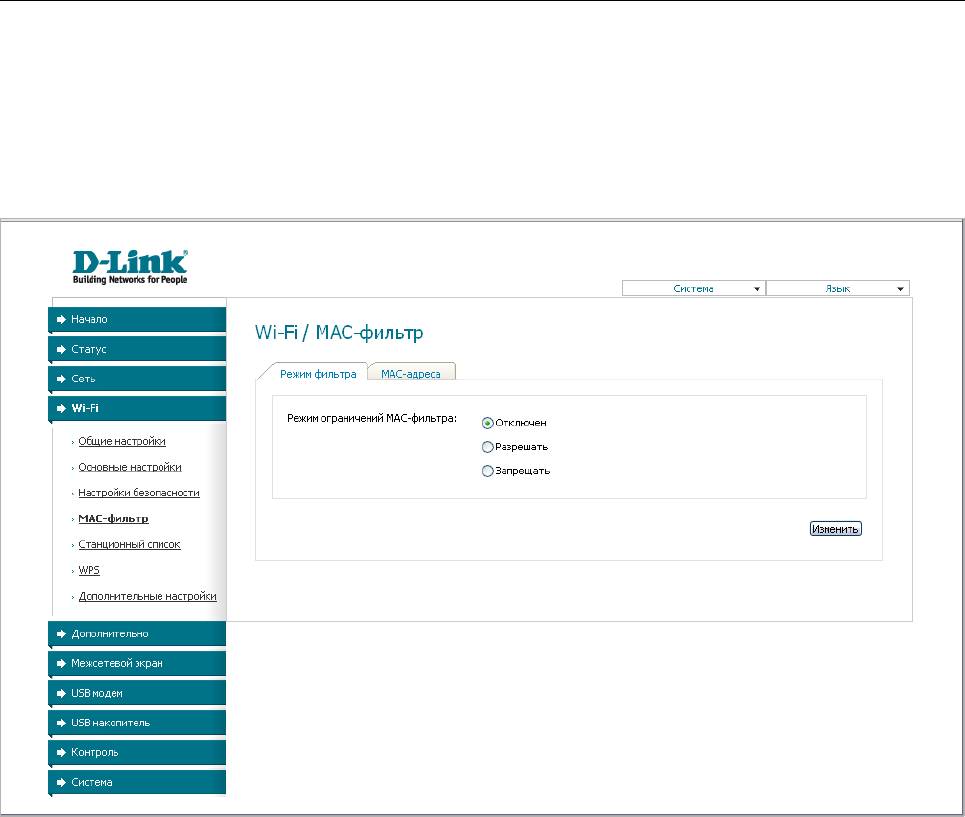
DSL-2650U/NRU 3G/ADSL/Ethernet-маршрутизатор
с Wi-Fi и встроенным коммутатором
Настройка маршрутизатора
Руководство пользователя
MAC-фильтр
На странице Wi-Fi / MAC фильтр Вы можете определить список MAC-адресов устройств,
которые будут иметь доступ к Вашей сети, либо задать MAC-адреса устройств, которые не
смогут подключаться к Вашей беспроводной сети.
Рисунок 37. Страница для настройки MAC-фильтров для беспроводной сети.
По умолчанию режим ограничений, основанных на MAC-адресах устройств, не активен
(переключатель Режим ограничений MAC-фильтра на закладке Режим фильтра
установлен в положение Отключен).
Чтобы открыть Вашу беспроводную сеть для устройств, адреса которых указаны на закладке
MAC-адреса, и закрыть беспроводную сеть для всех других устройств, установите
переключатель Режим ограничений MAC-фильтра в положение Разрешать и нажмите
кнопку Изменить.
Чтобы закрыть Вашу беспроводную сеть для устройств, адреса которых указаны на закладке
MAC-адреса, установите переключатель в положение Запрещать и нажмите кнопку
Изменить.
Чтобы добавить MAC-адрес, для которого будет действовать выбранный Вами режим
ограничений, перейдите на закладку MAC-адреса, введите соответствующий адрес в поле
MAC-адрес в разделе Добавление MAC-адреса и нажмите кнопку Добавить. После
этого введенный адрес отобразится в разделе Список MAC-адресов.
Страница 53 из 112
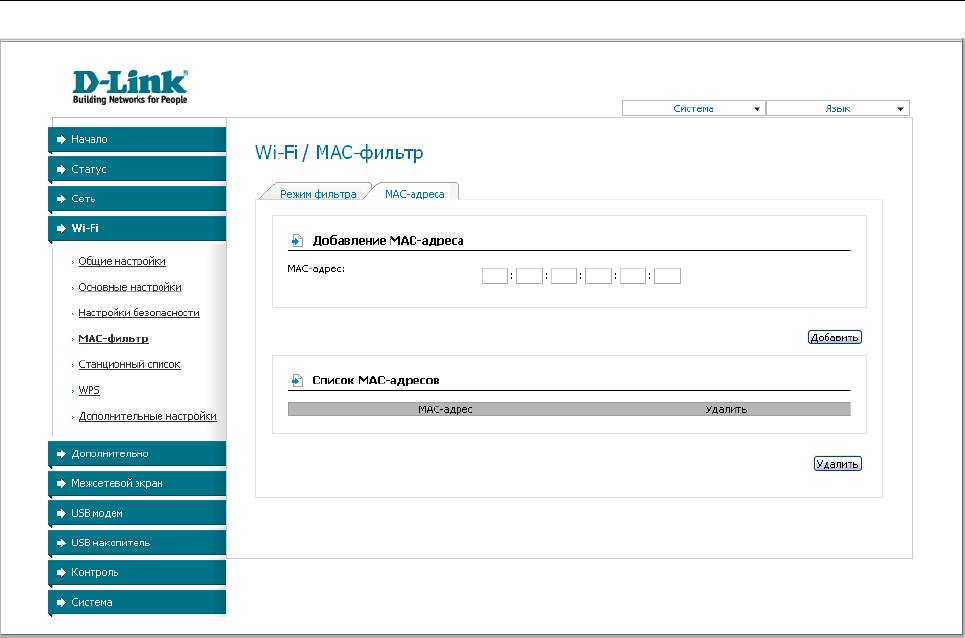
DSL-2650U/NRU 3G/ADSL/Ethernet-маршрутизатор
с Wi-Fi и встроенным коммутатором
Настройка маршрутизатора
Руководство пользователя
Рисунок 38. Закладка для добавления MAC-адреса.
Чтобы удалить какой-либо адрес из списка MAC-адресов, установите флажок,
расположенный справа от соответствующего MAC-адреса в разделе Список MAC-
адресов, и нажмите кнопку Удалить.
Страница 54 из 112
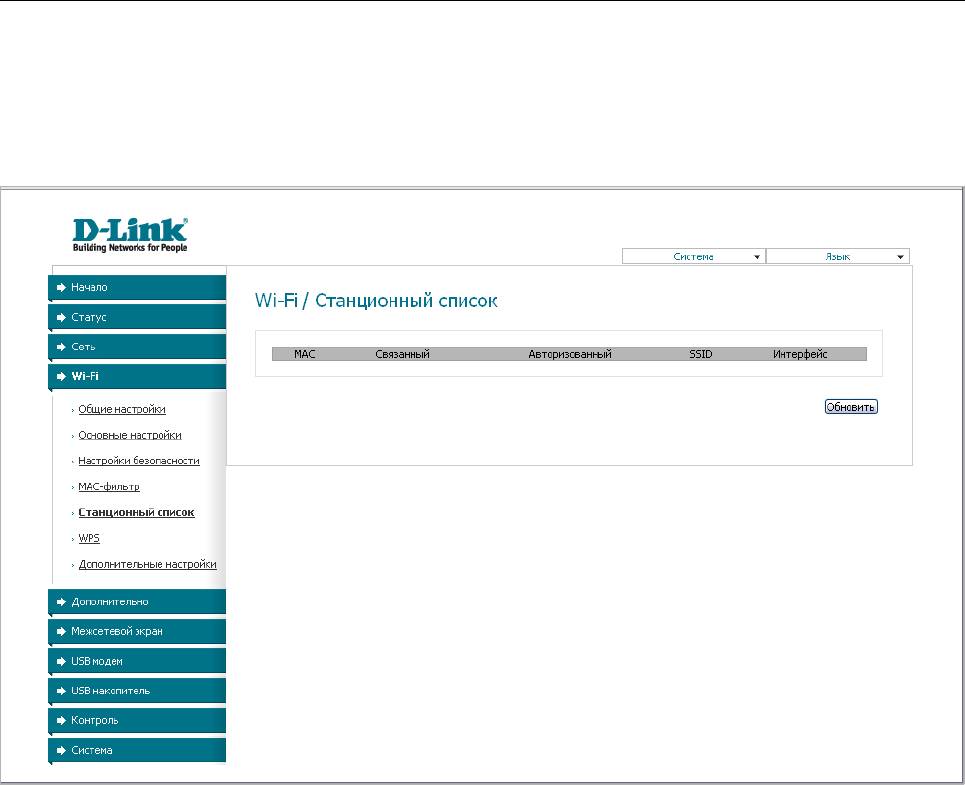
DSL-2650U/NRU 3G/ADSL/Ethernet-маршрутизатор
с Wi-Fi и встроенным коммутатором
Настройка маршрутизатора
Руководство пользователя
Станционный список
На странице Wi-Fi / Станционный список Вы можете просмотреть список беспроводных
устройств, подключенных к маршрутизатору.
Рисунок 39. Страница для управления подключенными беспроводными устройствами.
Чтобы на странице отобразилась самая актуальная информация об устройствах,
подключенных к беспроводной сети, нажмите кнопку Обновить.
Страница 55 из 112
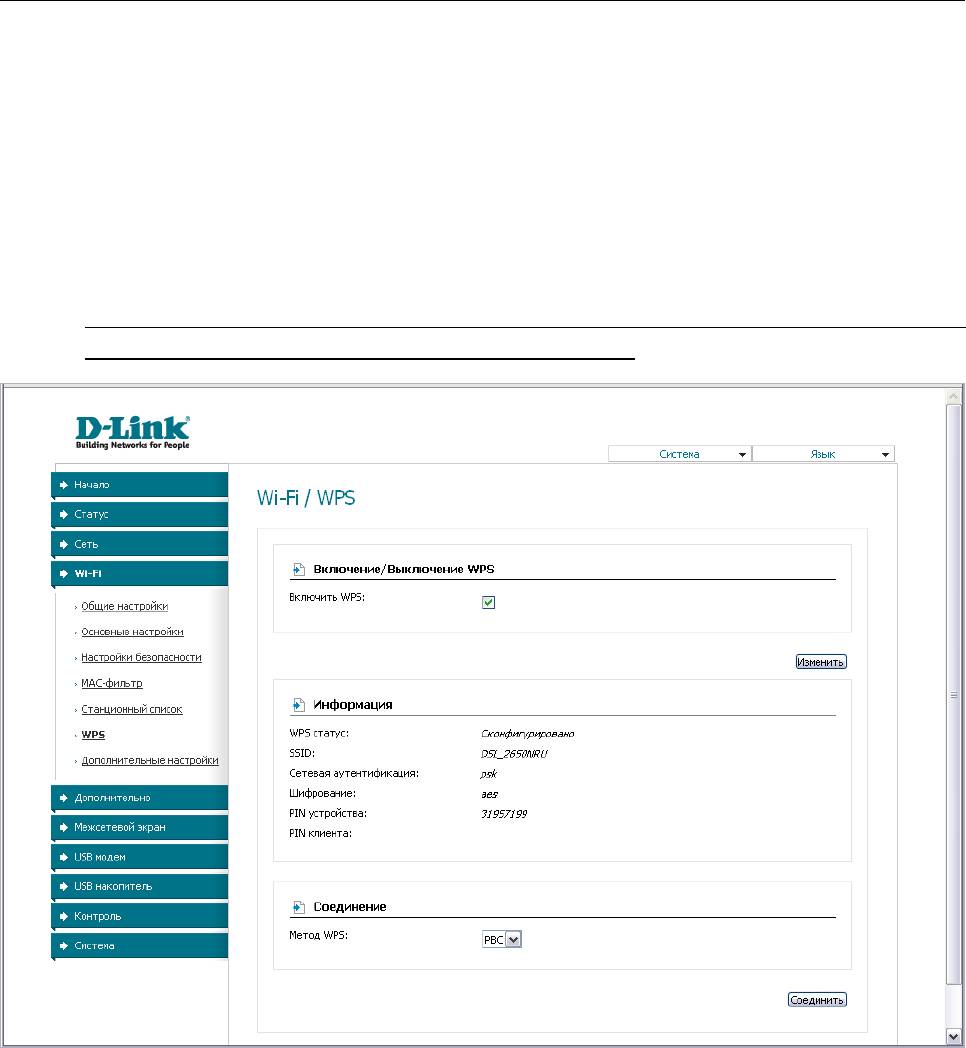
DSL-2650U/NRU 3G/ADSL/Ethernet-маршрутизатор
с Wi-Fi и встроенным коммутатором
Настройка маршрутизатора
Руководство пользователя
WPS
На странице Wi-Fi / WPS Вы можете активировать функцию безопасной настройки
беспроводной сети, а также выбрать способ установки беспроводной сети.
Функция WPS позволяет автоматически настроить защищенную беспроводную сеть.
Устройства, подключаемые к беспроводной сети маршрутизатора с помощью функции WPS,
должны поддерживать данную функцию.
Для использования этой функции необходимо заранее задать для беспроводной сети
!
тип шифрования с использованием технологии WPA.
Рисунок 40. Страница для настройки функции WPS.
Страница 56 из 112
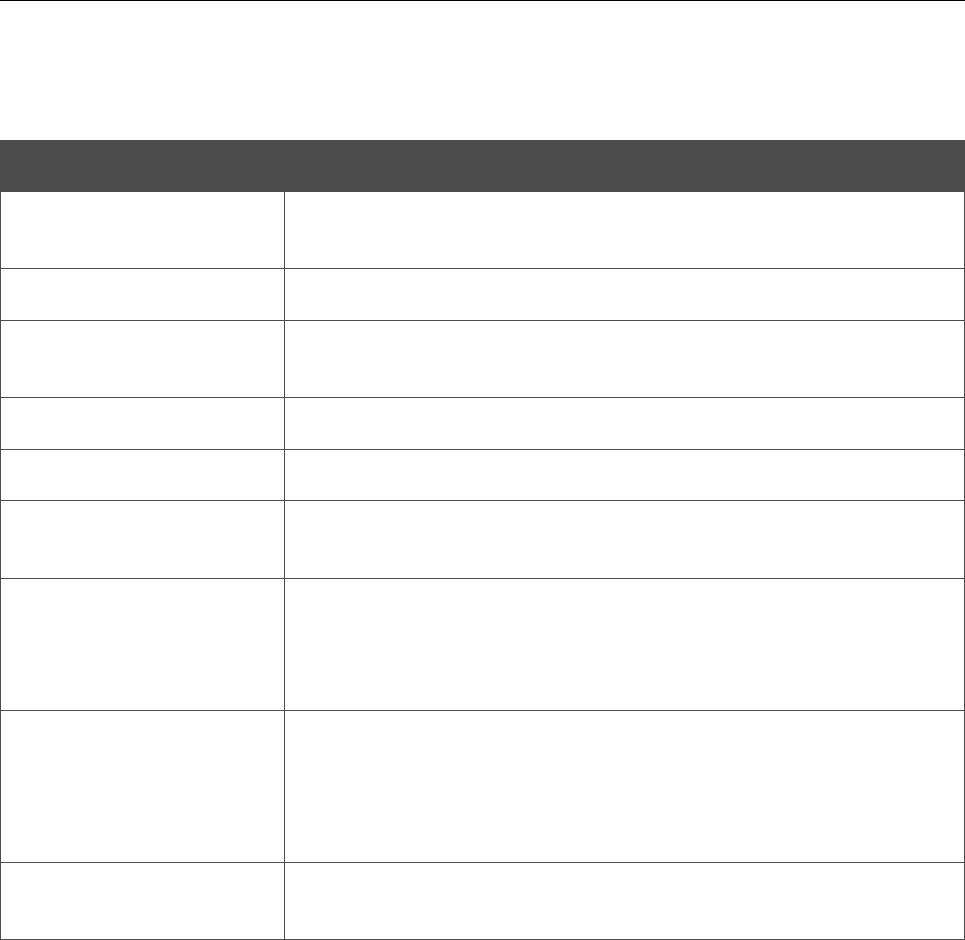
DSL-2650U/NRU 3G/ADSL/Ethernet-маршрутизатор
с Wi-Fi и встроенным коммутатором
Настройка маршрутизатора
Руководство пользователя
Чтобы активировать функцию WPS, установите флажок Включить WPS и нажмите кнопку
Изменить. При установленном флажке на странице доступны разделы Информация и
Соединение.
Параметр Описание
Состояние соединения с беспроводным устройством,
WPS статус
подключаемым с помощью функции WPS.
SSID Название сети маршрутизатора.
Сетевая
Тип сетевой аутентификации, заданный для сети
аутентификация
маршрутизатора.
Шифрование Текущий тип шифрования, заданный для сети маршрутизатора.
PIN устройства
PIN-код маршрутизатора.
PIN-код устройства, добавляемого к сети маршрутизатора при
PIN клиента
помощи функции WPS.
Метод использования функции WPS. Возможные значения:
Метод WPS
PIN – подключение устройства с помощью PIN-кода,
PBC – подключение устройства с помощью нажатия на кнопку.
PIN-код беспроводного устройства, поддерживающего функцию
WPS.
PIN код
Поле отображается только в случае выбора значения PIN в
списке Метод WPS.
Кнопка для подключения устройства к беспроводной сети
Соединить
маршрутизатора с помощью функции WPS.
Страница 57 из 112

DSL-2650U/NRU 3G/ADSL/Ethernet-маршрутизатор
с Wi-Fi и встроенным коммутатором
Настройка маршрутизатора
Руководство пользователя
Использование функции WPS из web-интерфейса
Для установки локальной беспроводной сети с помощью метода PIN функции WPS
выполните перечисленные ниже действия.
1. Установите флажок Включить WPS.
2. Нажмите кнопку Изменить.
3. В поле Метод WPS выберите значение PIN.
4. Выберите метод PIN в программном обеспечении беспроводного устройства,
подключаемого к беспроводной сети.
5. Нажмите соответствующую кнопку на корпусе или в программном обеспечении
беспроводного устройства, подключаемого к беспроводной сети.
6. Сразу введите PIN-код, указанный на корпусе подключаемого устройства или в его
программном обеспечении, в поле PIN код.
7. Нажмите кнопку Соединить в web-интерфейсе маршрутизатора.
Для установки локальной беспроводной сети с помощью метода PBC функции WPS
выполните перечисленные ниже действия.
1. Установите флажок Включить WPS.
2. Нажмите кнопку Изменить.
3. В поле Метод WPS выберите значение PBC.
4. Выберите метод PBC в программном обеспечении беспроводного устройства,
подключаемого к беспроводной сети.
5. Нажмите соответствующую кнопку на корпусе или в программном обеспечении
беспроводного устройства, подключаемого к беспроводной сети.
6. Сразу нажмите кнопку Соединить в web-интерфейсе маршрутизатора.
Страница 58 из 112

DSL-2650U/NRU 3G/ADSL/Ethernet-маршрутизатор
с Wi-Fi и встроенным коммутатором
Настройка маршрутизатора
Руководство пользователя
Использование функции WPS без доступа к web-интерфейсу
Вы можете использовать функцию WPS, не обращаясь к web-интерфейсу маршрутизатора.
Для этого необходимо настроить маршрутизатор соответствующим образом.
1. Задайте тип шифрования с использованием технологии WPA для беспроводной сети
маршрутизатора.
2. Установите флажок Включить WPS.
3. Нажмите кнопку Изменить.
4. Сохраните настройки и завершите работу с web-интерфейсом маршрутизатора
(нажмите на строку Сохранить в меню, которое отображается при наведении
указателя мыши на надпись Система в правом верхнем углу страницы, а затем
нажмите на строку Выход).
Впоследствии Вы можете добавлять устройства в беспроводную сеть простым нажатием на
кнопку WPS маршрутизатора.
1. Выберите метод PBC в программном обеспечении беспроводного устройства,
подключаемого к беспроводной сети.
2. Нажмите соответствующую кнопку на корпусе или в программном обеспечении
беспроводного устройства, подключаемого к беспроводной сети.
3. Нажмите кнопку WPS маршрутизатора.
После нажатия на кнопку индикатор WPS будет мигать. В случае успешного подключения
устройства к беспроводной сети индикатор перестанет мигать и будет гореть зеленым светом
в течение нескольких минут.
Страница 59 из 112
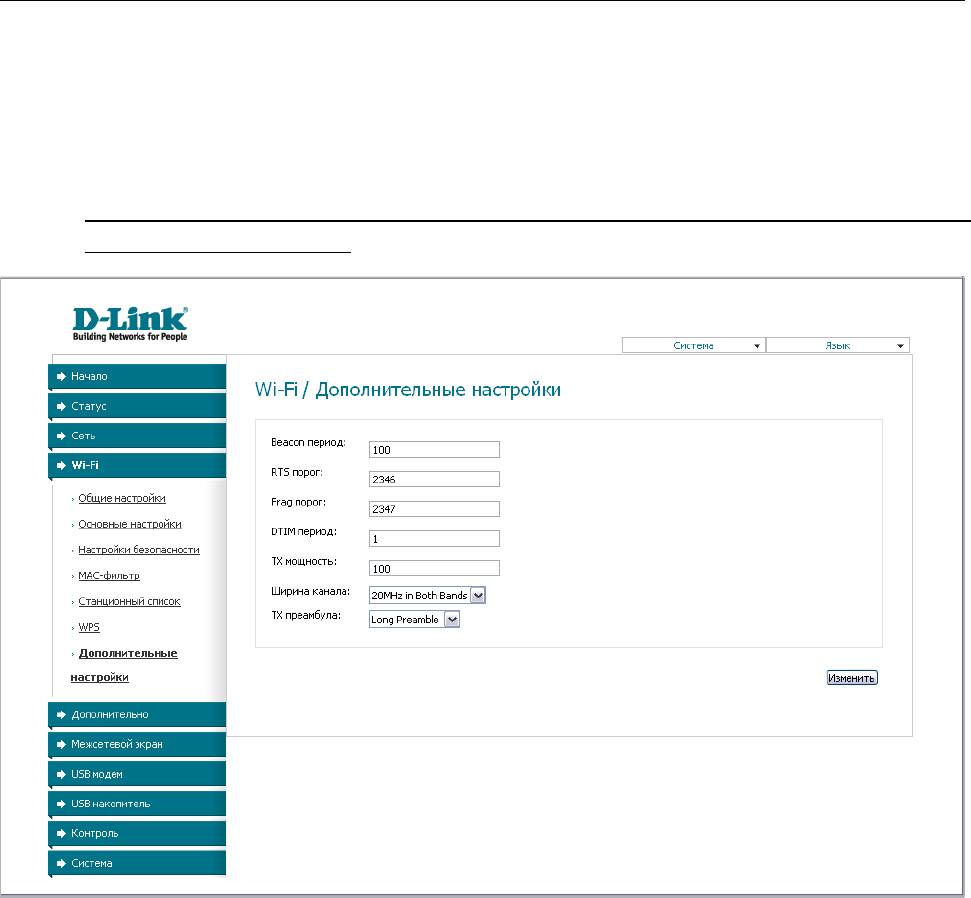
DSL-2650U/NRU 3G/ADSL/Ethernet-маршрутизатор
с Wi-Fi и встроенным коммутатором
Настройка маршрутизатора
Руководство пользователя
Дополнительные настройки
На странице Wi-Fi / Дополнительные настройки Вы можете определить
дополнительные параметры, влияющие на работу Вашей беспроводной сети.
Изменения параметров на данной странице могут оказать негативное влияние на
!
Вашу беспроводную сеть.
Рисунок 41. Страница дополнительных настроек для беспроводной сети.
Страница 60 из 112






